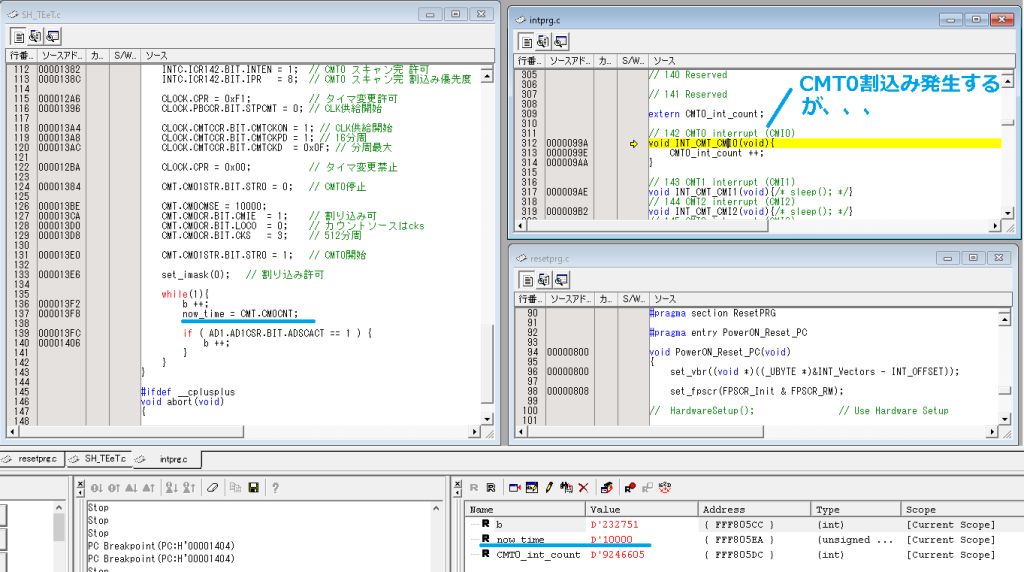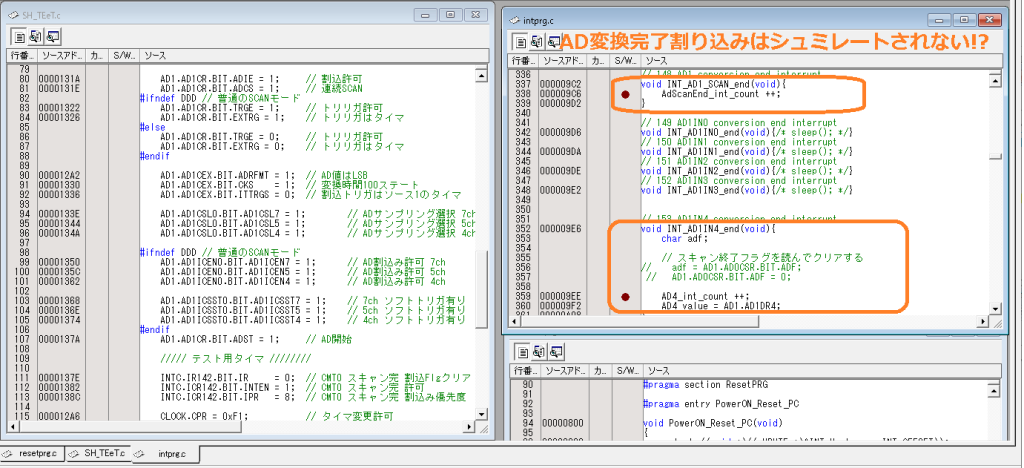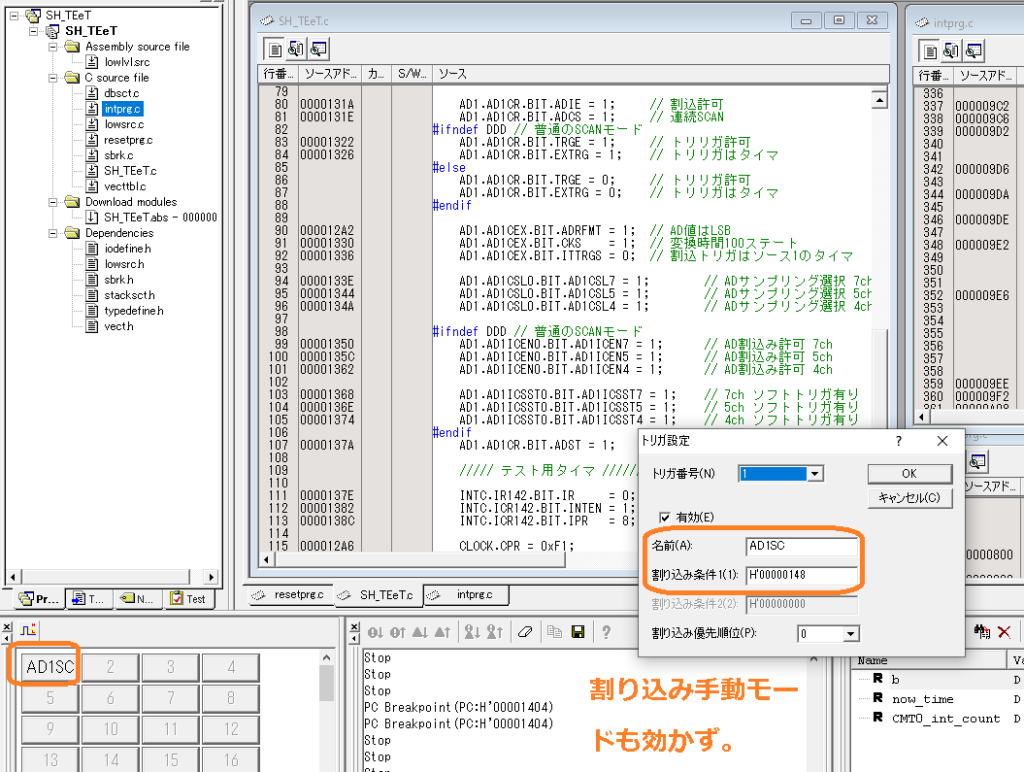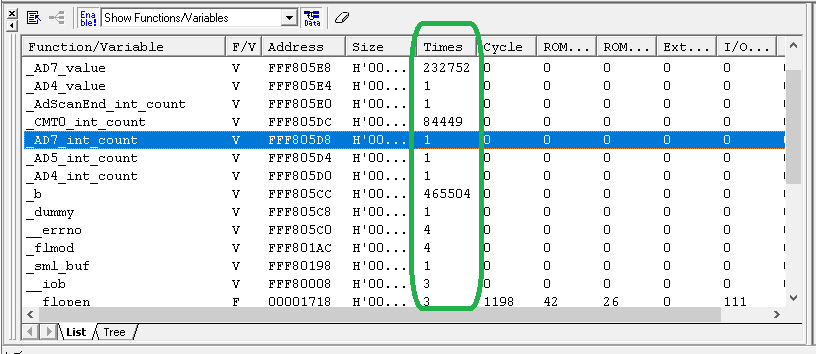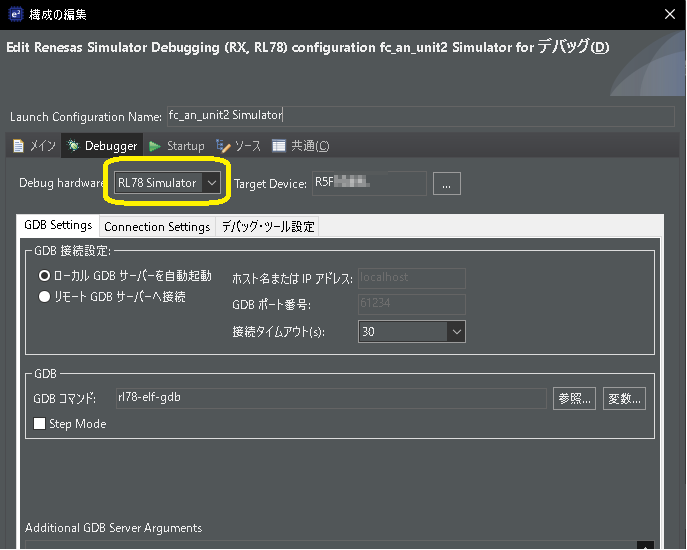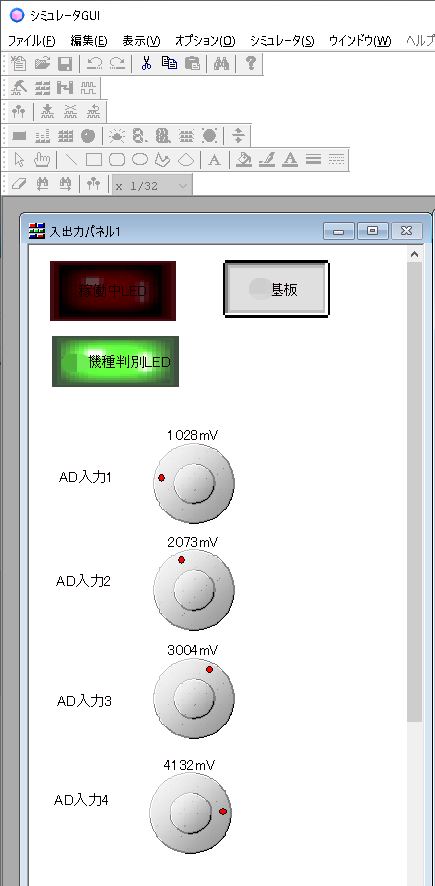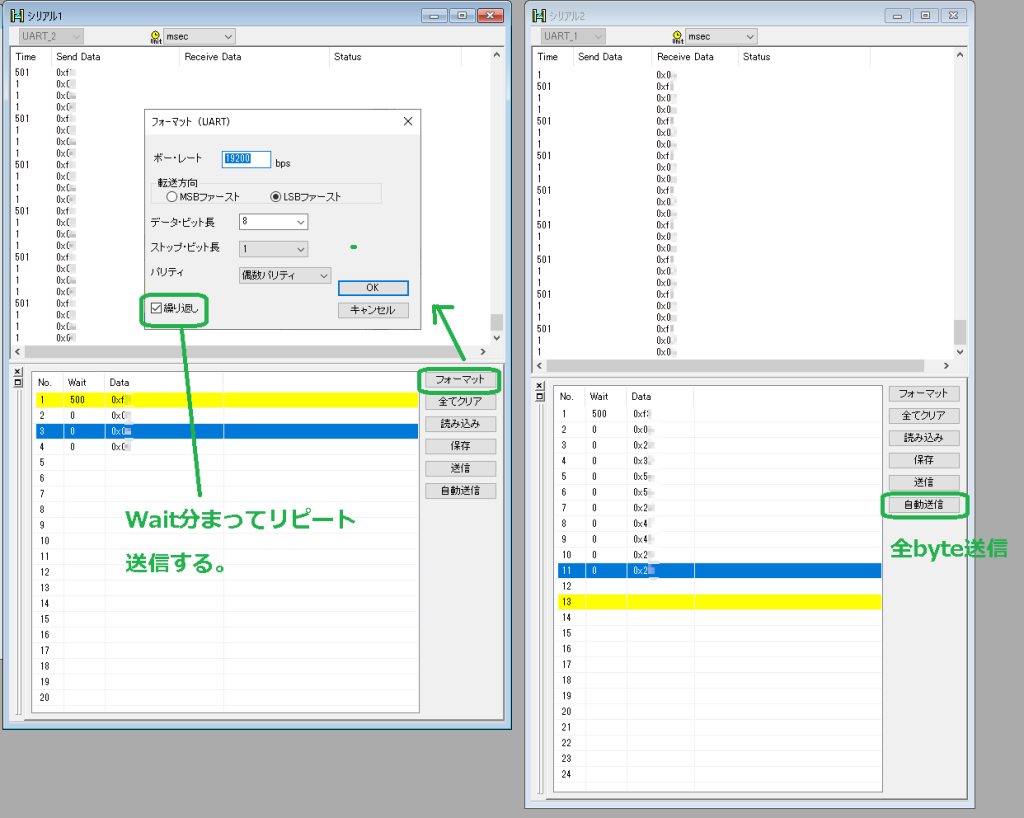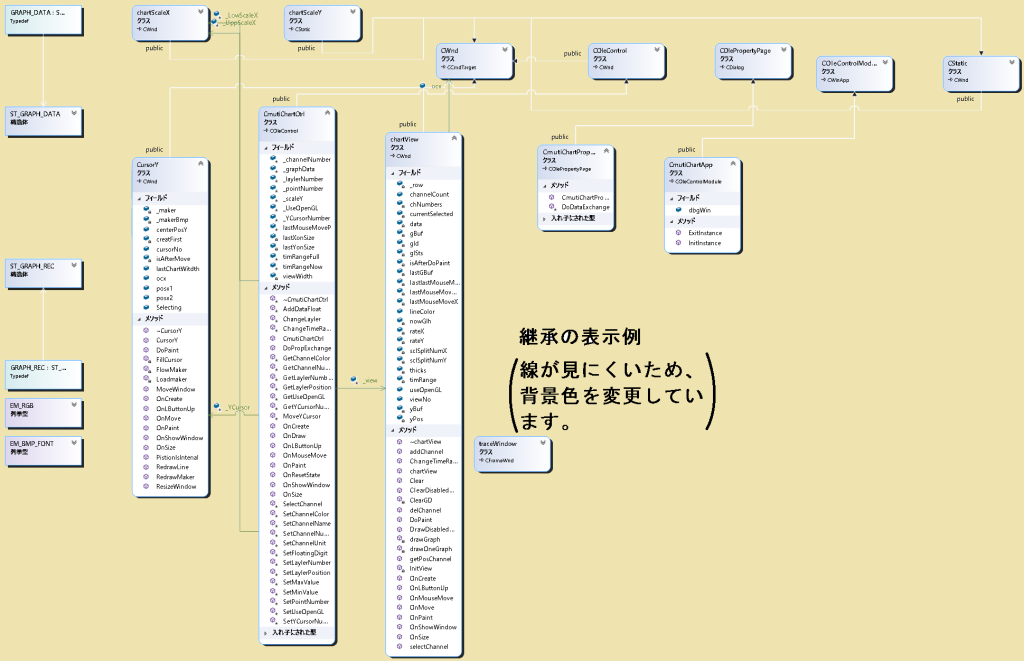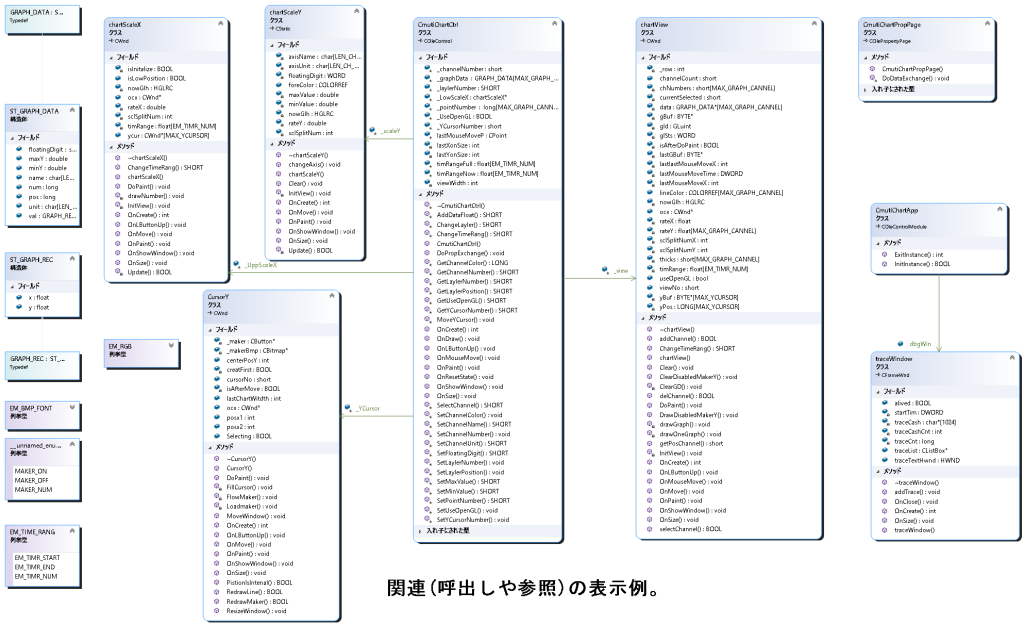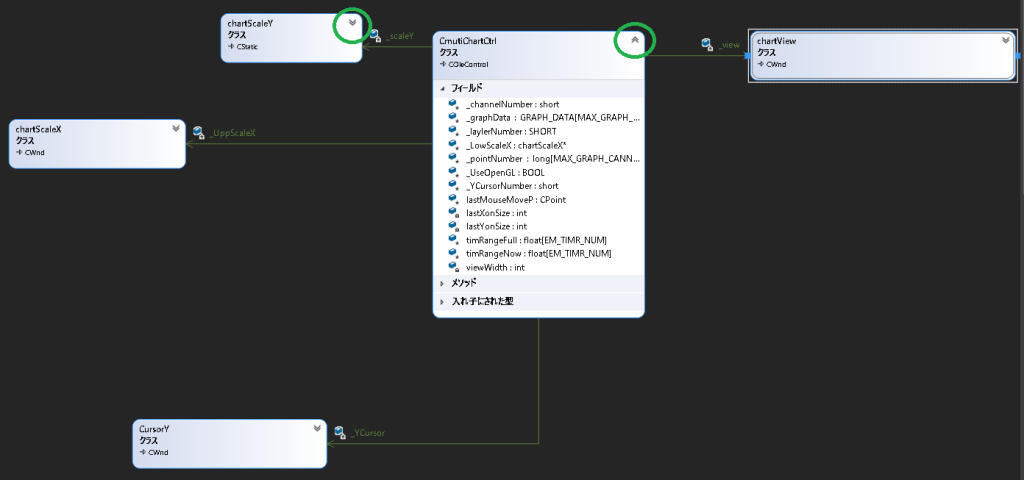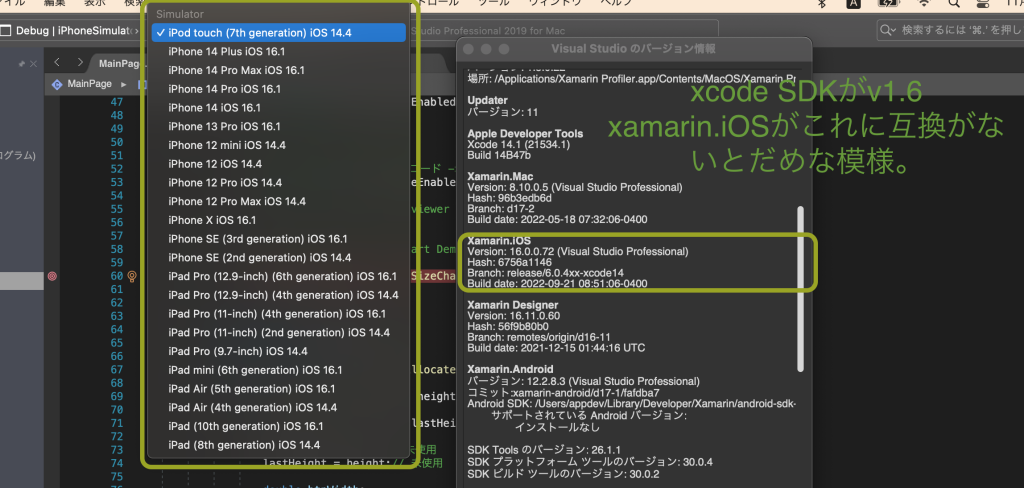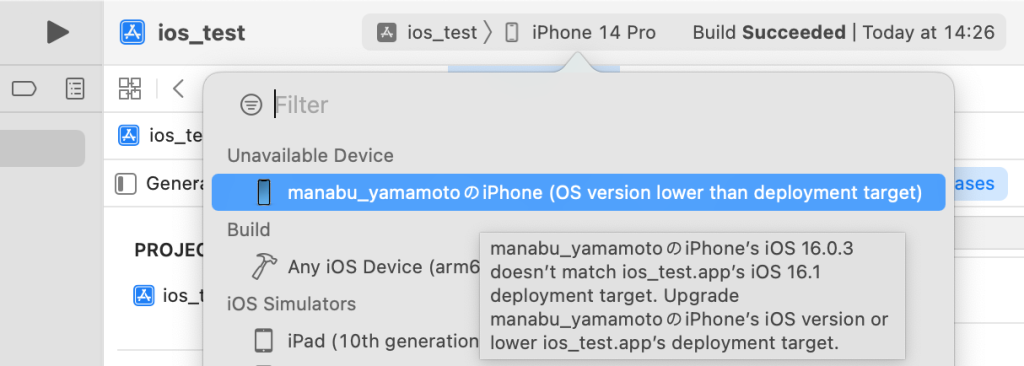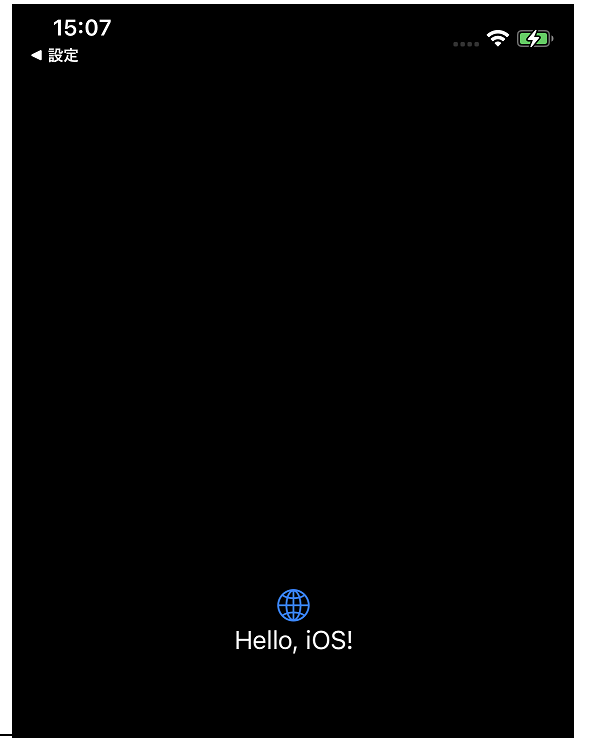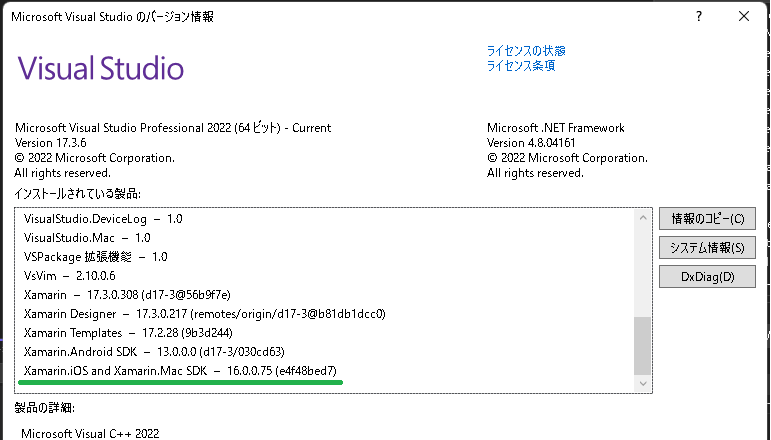前回記事はこちら
前回、Xcode 12.4では、最新のiOSとは実機デバッグできないことが分かりました。海外のサイトでは、ある程度ならiOSバージョンを戻せるとの情報がありましたが、iOS Ver.16にしてしまうとにっちもさちも行かないようです。
しかたなく最新のmacOS/Xcodeをインストール可能な「MAC Book Pro 2015 early」を導入しました。小キズがある程度で2.8万円でした。これで一気にすべての問題が解決しました。
まずxcodeで試します。実機が選択可能となり、iPhone側で画面がでました。
しかし最新と思っていた「macOS Monterey」ですが近々で「Ventura」というバージョンがリリースされてしまいました。この「Ventura」の対象から、MAC Book Pro 2015は外れてしまいました。iOS17がリリースされたら、2015では対応できないでしょう。
iOSアプリでは、常に開発環境を最新を保っていく必要があるようですね。
Windows側からのiOSシュミレータおよび実機からのデバッグも再トライしてみました。結果は、
- 実施できたが遅くで使い物にならない。ほとんどMAC側で動いているんでしょうね。
- Visual Studioは2022の最新でないと、iOS16はサポートしていない。xamarin.iOSのバージョンは以下の通りでした。
総費用としましては、MAC Book Pro 2015=2.8万円、iPhone X=2万円、iPhoneケーブル=千円、計4.9万円でした。これにApple開発者の年会費がかかるのでありましょう。